Okuyucuların Seçimi
Popüler Makaleler
İyi günler!
İzleniyormuş gibi hissetmen paranoyak olduğun anlamına gelmez...
Muhtemelen birçok kişiye bir sır vermeyeceğim, ancak bir PC üzerinde çalışırken pek çok kişi bizi takip ediyor, örneğin Windows işletim sisteminin kendisi, tarayıcılar (ziyaret edilen sayfaların geçmişini de kaydeden), sağlayıcılar, arama motorları vb.
Ve tüm bu izleyicilerden gelen bilgiler çoğu insandan gizlenmişse ve onu elde etmek zorsa, o zaman tarayıcıda geçmişi bulmak yarım dakikalık bir meseledir!
Muhtemelen bu nedenle birçok kullanıcı, ziyaret edilen sitelerin geçmişini tarayıcıdan kalıcı olarak nasıl sileceğiyle ilgilenir, böylece kimse onu bulamaz. Bu yazıda bunun nasıl yapılabileceğini göstermeye çalışacağım.
Her tarayıcıya girip geçmişi temizlememek için özel kullanmak çok daha uygundur. yardımcı programlar - temizleyiciler. Bu amaçlar için CCleaner, System Care, Wise Care'i tavsiye ederim (bence ilki en çok tercih edilenidir - tüm çalışma sürecini göstereceğim yer burasıdır).
Ek!
Bu arada, blogumda Windows'u çöpten temizlemek için en iyi programlar hakkında bir makalem var - şimdi ona bir bağlantı sağlamanın çok yararlı olacağını düşünüyorum:
Ek olarak, bu özel temizlik araçlarının aşağıdaki gibi bir işlevi vardır: silinen dosyaların üzerine yazma - yani yardımcı program, diğer programların silinen dosyaları kurtarmasını engeller. Onlar. sonuç olarak, geçmişi tamamen ve kalıcı olarak temizliyoruz - böylece daha sonra geri yüklemek imkansız olacak!
Programın resmi web sitesi:
CCleaner, Windows'u çöpten hızlı ve verimli bir şekilde temizlemek için en iyi yardımcı programlardan biridir. Yardımcı program, işine çok dikkatli bir şekilde yaklaşır - yalnızca sisteminize zarar vermeyecek önemsiz dosyaları kaldırır. Acil görevine ek olarak, yardımcı program kayıt dosyalarını birleştirebilir (performansı artırmak için), kaldırılamayan programları kaldırabilir, başlatmayı kontrol edebilir ve diğer işlevleri yapabilir.
Tarayıcı geçmişini temizlemeyi düşünün...
Yardımcı programı başlattıktan sonra, "Analiz Et" düğmesini tıklayın - bu, Windows'un çeşitli çöp bilgileriyle (geçici dosyalar, bozuk kısayollar, kayıt defterindeki kuyruklar, tarayıcı önbelleği vb.) "kirlenme" derecesini bir veya iki dakika içinde değerlendirmenize olanak tanır.
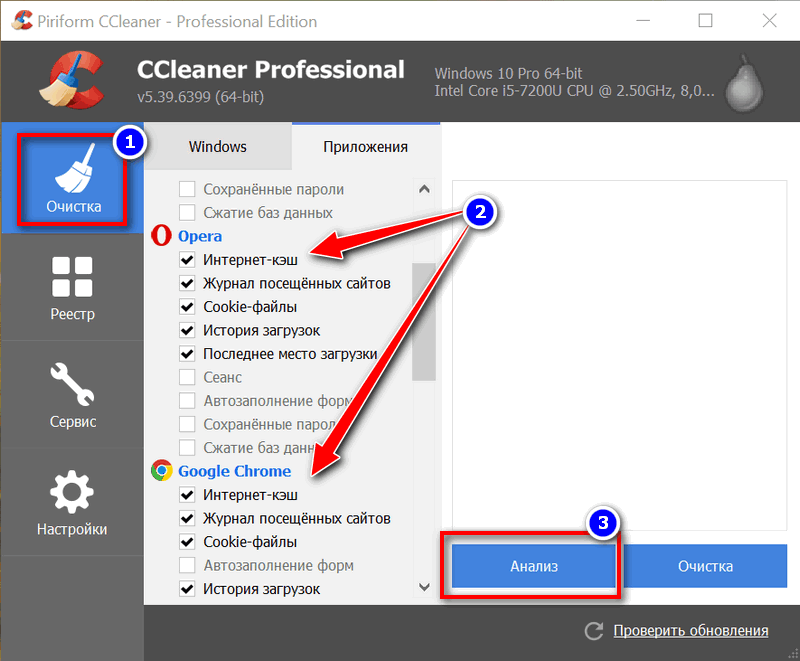
Benim durumumda, CCleaner yaklaşık 21.408 MB çöp buldu - ki bu hiç de az değil!
Soldaki menünün hangi tarayıcıların temizleneceğini gösterdiğini unutmayın. Belirli bir tarayıcıdaki geçmişi temizlemek istemiyorsanız, yanındaki kutuların işaretini kaldırın.
Temizlemeye başlamak için - aşağıdaki aynı adlı düğmeye basın (aşağıdaki ekran görüntüsüne bakın).
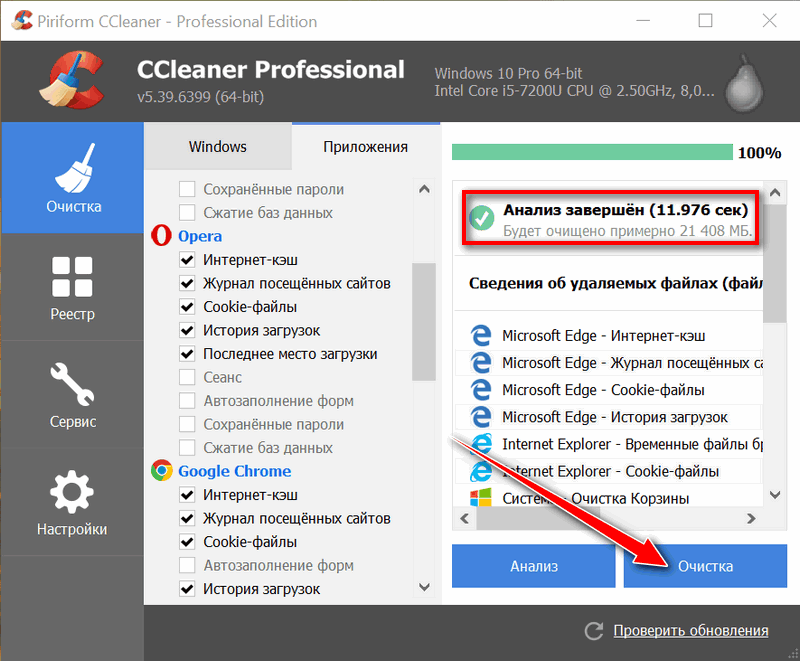
21 408 MB çöpü temizliyoruz
Geçmişinizin özel kullanarak geri yüklenememesini istiyorsanız. programlar (örneğin, böyle :), bir işlem daha yapmanız gerekir - boş alanı sıfırlarla silin.
Buradaki nokta...
Bilgilerin diske kopyalanmasının uzun sürdüğünü ve silme işleminin 1-2 saniye sürdüğünü fark ettiniz mi? ve dosya yok Nedenmiş?
Gerçek şu ki, bir dosya silindiğinde, Windows diskte bu adreste hiçbir şey olmadığını varsaymaya başlar ve istediğiniz zaman oraya yeni bilgiler yazabilirsiniz. ANCAK! Dosyanın kendisi belirli bir noktaya kadar diskten hiçbir yerde kaybolmaz ve bu disk alanı üzerine yazılana kadar geri yüklenebilir.
Boş alanı silme işlemi - sadece diskteki bu tür alanlardan geçin ve geri yüklenecek hiçbir şey kalmaması için onları "sıfırlar" ile doldurun ...
Böylece geçmişi tamamen silmek için program size temizleme işleminin başarıyla tamamlandığını bildirdikten sonra bölüme gidin. "Servis/Diskleri Sil" ve aşağıdaki seçenekleri belirleyin:
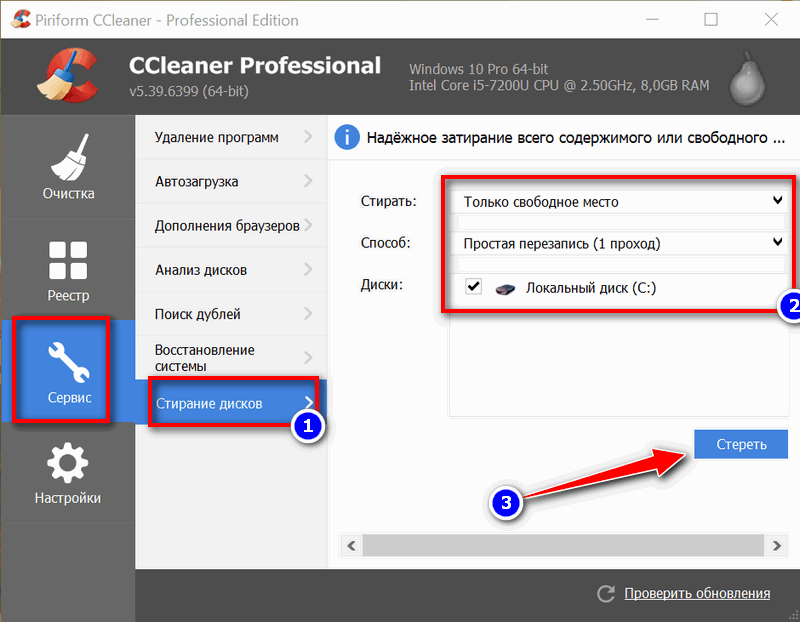
Silme işlemi oldukça uzun sürebilir - 1 TB'lik bir disk 1-2 saat sürebilir. Ancak, genellikle, Windows'lu sistem diski hala küçültülür ve bu nedenle işlem çok daha hızlıdır. Her durumda, hikaye hakkında endişeleniyorsanız - fazladan 10-20 dakika büyük bir rol oynamaz ...
Bir başka önemli nokta daha var. Bazı tarayıcılarda varsayılan olarak etkinleştirilen çok ilginç bir özellik vardır: tarih senkronizasyonu (örneğin, Chrome'dadır). Ve tarayıcıda kayıtlı ve yetkilendirilmişseniz, tüm geçmiş yalnızca sabit sürücünüzde değil, aynı zamanda Google sunucularında da toplanır (veriler zaman zaman buluta gönderilir).
Böylece diskteki tüm geçmişi silerek ve ardından tarayıcıyı açarak geçmişin hiçbir yerde kaybolmadığını görebilirsiniz, tüm tarama günlüğü eskisi gibi doldurulacaktır. Bu nedenle, temizlemeden önce tarayıcıda geçmiş senkronizasyonunu devre dışı bırakmanızı öneririm.
Chrome'da bu oldukça basit bir şekilde yapılır, ihtiyacınız olan:
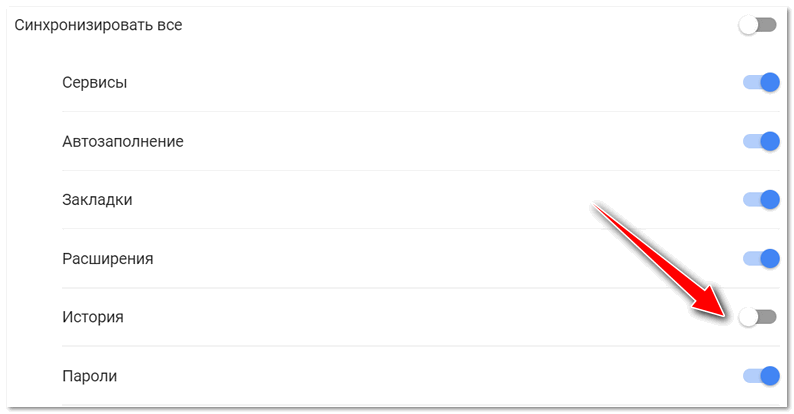
Chrome'da Geçmiş Senkronizasyonunu Devre Dışı Bırak (Ayarlar/Senkronizasyon)
Bu seçenek devre dışı bırakıldıktan sonra - diskten silindikten sonra geçmiş geri yüklenmeyecektir. rahat olabilirsin...
Önemli!
Geçmişi tamamen silmiş olmamıza rağmen, hangi web kaynaklarını ziyaret ettiğinizi kısmen öğrenmenize yardımcı olacak bazı yollar var. Bunun nasıl yapılabileceğinden bir makalemde bahsetmiştim, aşağıda linkini veriyorum (okumanızı tavsiye ederim).
Silinmiş olsa bile ziyaret edilen sitelerin geçmişi nasıl görüntülenir? -
Bu yöntemle, özel kullanılarak geri yüklenebilecek bilgilerin diskte kalacağını unutmayın. programlar (çünkü üçüncü taraf yardımcı programlar olmadan HDD'deki boş alanı sıfırlarla "puanlamak" imkansızdır).
Belki de bu yöntemin tek artısı: ek programlar indirip yüklemeye gerek yok...
Chrome tarayıcıda, ziyaret edilen sitelerin geçmişine girmenin üç yolu vardır:
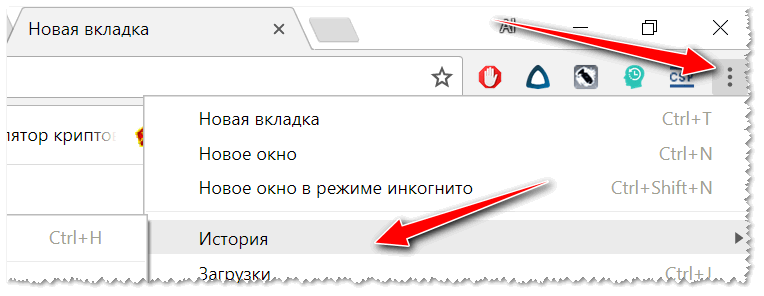
Geçmişi temizlemek için soldaki menüden aynı ismin bağlantısını tıklamanız yeterlidir. Aşağıdaki ekran görüntüsüne bakın.
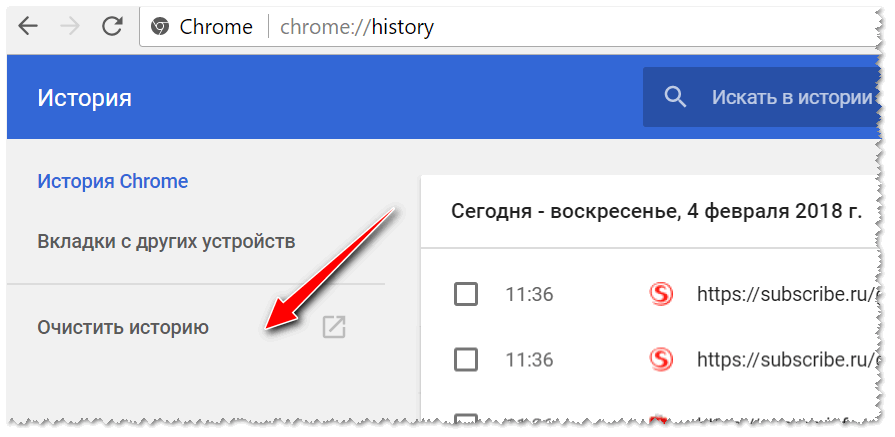
Chrome'da hızlı temizleme geçmişi penceresini açmak için özel bir klavye kısayolu vardır - Ctrl+Shift+Del. Bu tıklamadan sonra açılan pencere aşağıda gösterilmiştir.
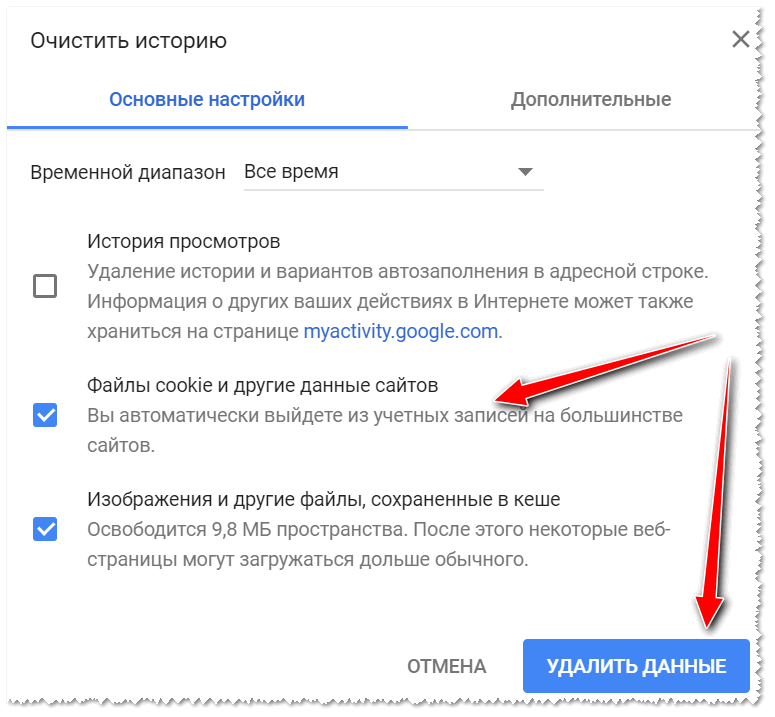
Chrome'un geçmişi hatırlamasını istemiyorsanız - gizli modu açın (Ctrl+Shift+N tuş bileşimi) - veya ayarlardan bu seçeneği seçin. Tarayıcı, izlenecek yeni bir pencere açacaktır...
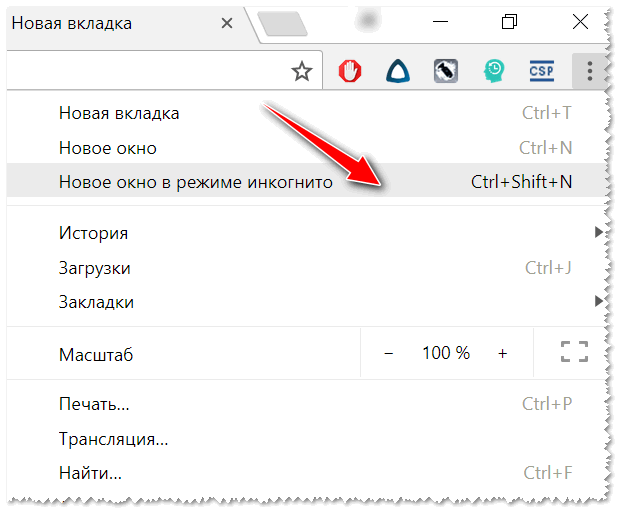
Ayrıca tüm izleri tamamen temizlemek için boş alanı özel bir alet yardımıyla silmeniz gerektiğini de unutmayın. araçlar. Makalenin ilk bölümünde bundan bahsetmiştim!
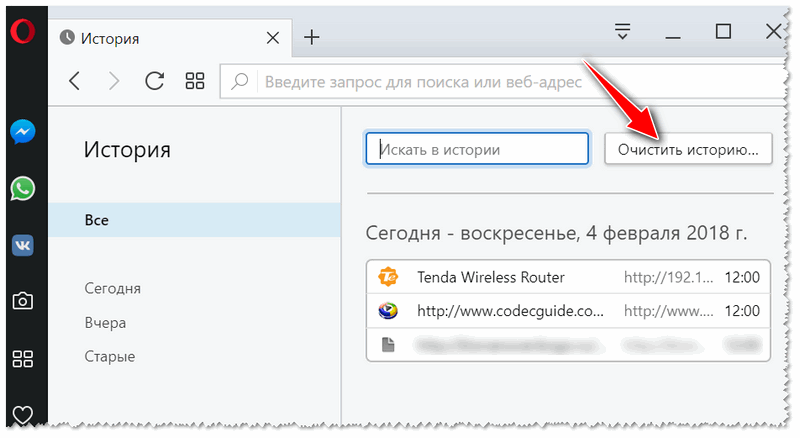
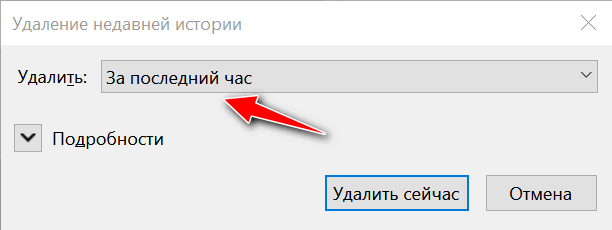
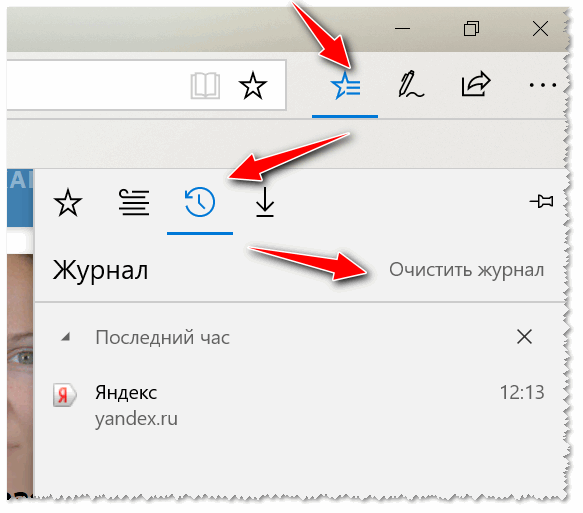
Ek!
Android'de tarayıcıdaki ziyaretlerin geçmişi: nasıl görüntülenir ve temizlenir (Chrome'da, Yandex tarayıcısında, Opera'da) -
Aslında hepsi bu. Eklemeler kabul edilir.
| İlgili Makaleler: | |
|
iPad şifresi: kurtarmanın çalışma yolları
İPad şifremi unuttum - durum oldukça standart ve yaygın .... yandex postası ve postası nasıl geri yüklenir
Görüntüleme: 56982 Uzun süredir unutulan bir postanın şifresi nasıl kurtarılır. Olumsuz... Steam saldırıya uğradıysa ne yapılmalı: adım adım talimatlar
Steam, dünyanın en büyük oyun platformudur. Günlük kullanıcılar... | |